Tabla de contenido
Un problema muy común en los ordenadores con Windows es el estado Numlock en el inicio de Windows. El problema anterior afecta a los usuarios con números en sus contraseñas y es un problema molesto para ellos porque siempre tienen que pulsar la tecla Numlock mientras están iniciando la sesión para escribir sus contraseñas. Si desea cambiar el estado Numlock y establecer por defecto para mantener el estado Numlock siempre ON en Windowsde inicio (pantalla de inicio de sesión) y luego siga los pasos detallados a continuación sobre cómo hacerlo.
Cómo mantener la tecla Numlock siempre ON por defecto en el inicio de Windows.
Es importante: Para prevenir, cree siempre un punto de restauración antes de modificar el registro. Si después de la modificación del registro, algo va mal, restaure su sistema a este punto de restauración.
- Para crear un punto de restauración:
a. Tipo Crear un punto de restauración en el cuadro de búsqueda y luego haga clic en el resultado.

b. A continuación, haga clic en el botón Crear para crear inmediatamente un punto de restauración.
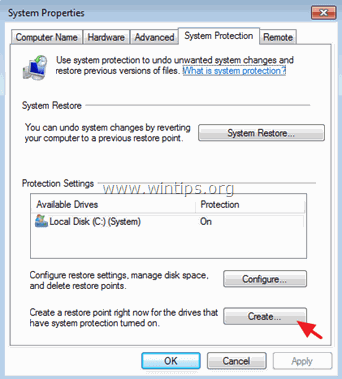
Cómo configurar la tecla Numlock para que esté siempre activada en el Registro:
1. Abra el Editor del Registro. Para ello:
1. Pulse " Windows ”  + " R " para cargar el Ejecutar cuadro de diálogo.
+ " R " para cargar el Ejecutar cuadro de diálogo.
2. Escriba " regedit" y pulse Entre en .
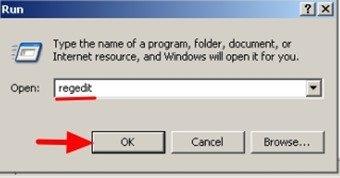
2. Dentro del Registro de Windows, navegue (desde el panel izquierdo) y resalte esta clave:
- HKEY_CURRENT_USER\NPanel de control\Nteclado
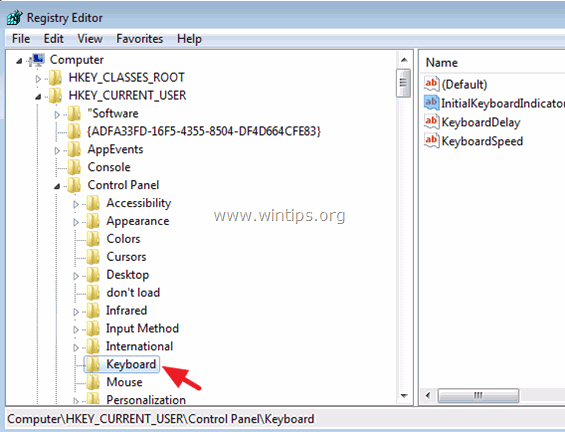
3. En el panel derecho Haga clic con el botón derecho del ratón en en " InitialKeyboardIndicators " y seleccione " Modificar ”.
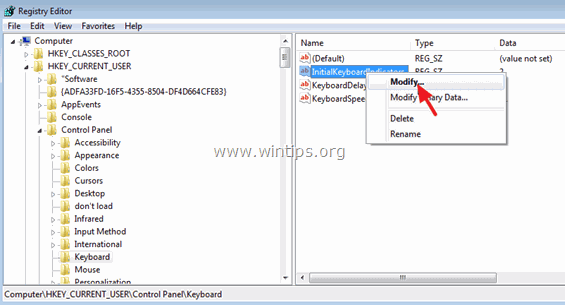
4. Poner los datos del valor en " 2 " (sin comillas) para mantener el bloqueo numérico siempre activado al iniciar el sistema y pulse OK .
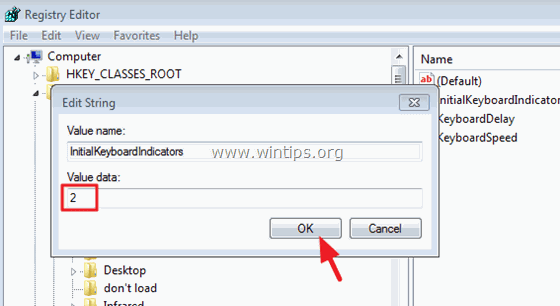
5. Cierre el Editor del Registro y reinicie su ordenador para aplicar los cambios.
¡Has terminado!
* Notas adicionales: 1. Si quiere modificar el NumLock estado a permanecer siempre ON para todos los usuarios que utilizan el ordenador, entonces hay que modificar el " InitialKeyboardIndicators " de la misma manera, en esta clave:
- HKEY_USERS\.DEFAULT\NPanel de control\Nteclado
2. Si desea mantener el bloqueo numérico desactivado al iniciar Windows, configure la opción " InitialKeyboardIndicators " a " 0 " (cero).
3. Si la solución anterior no funciona, hay que poner el valor de la cadena en " 2 " en todos los " InitialKeyboardIndicators " cadenas de registro con valores numéricos. Para ello:
1. Abra el Editor del Registro.
2. En el menú principal, haga clic en Editar y elija Encuentra.
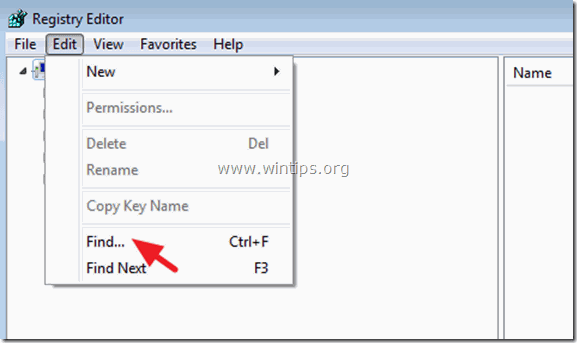
3. Dentro del Encuentre lo que escriba InitialKeyboardIndicators y haga clic en Buscar siguiente .
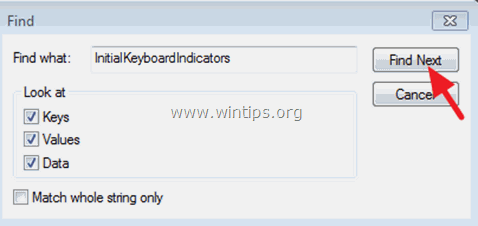
4. Cambia los datos del valor a " 2 " en cada " InitialKeyboardIndicators " dentro del registro, utilizando la función F3 para encontrarlos todos.
Ayuda adicional:
1. Si lo anterior no funciona, tal vez tengas que poner el estado de NumLock en ON en la configuración de la BIOS. Por lo tanto, tienes que entrar en tu BIOS y cambiar el estado de NumLock a ON. Para ello:
1. Encienda su ordenador y pulse " DEL " o " F1 " o " F2 " o " F10 " para entrar en la utilidad de configuración de la BIOS (CMOS). (La forma de entrar en la configuración de la BIOS depende del fabricante del ordenador).
2. Dentro de la BIOS encuentre el Comportamiento del POST menú.
3. Ajuste el Tecla NumLock (estado) opción a ON .
4. Guardar y salir de la configuración de la BIOS.
2. En algunos portátiles HP la única manera de mantener el NumLock ON, es buscar todos los " InitialKeyboardIndicators " con valores numéricos dentro del registro y establecer el valor de " 2147483650 " (sin comillas). Para ello:
1. Abra el Editor del Registro.
2. En el menú principal, haga clic en Editar y elija Encuentra.
3 . Dentro del cuadro Buscar qué, escriba InitialKeyboardIndicators y haga clic en Buscar siguiente .
4. Cambie los datos del valor a " 2147483650 " en cada " InitialKeyboardIndicators " dentro del registro, utilizando la cadena F3 para encontrarlos todos.
Información adicional:
InitialKeyboardIndicators valores posibles:
0 - Desactivar todos los indicadores (NumLock, CapsLock, ScrollLock)
1 - Activar CapsLock
2 - Activar el bloqueo numérico
3 - Activar el bloqueo de mayúsculas y de números
4 - Activar ScrollLock
5 - Activar CapsLock y ScrollLock
6 - Activar el bloqueo numérico y el bloqueo de desplazamiento
7 - Activar todos los indicadores (NumLock, CapsLock, ScrollLock)

andy dawis
El blog de un administrador de sistemas sobre Windows





